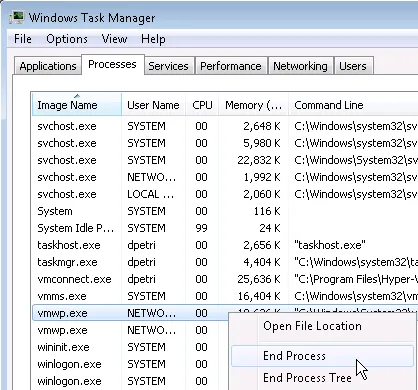Virtualizáció - hogyan kell kikapcsolni a fagyasztott virtuális gép a gazda Microsoft Hyper-V
Néha úgy történik, hogy minden látható ok nélkül a virtuális gép a gazda kiszolgáló Microsoft Hyper-V lóg. Ebben az esetben, ha nem akarja újraindítani a gazda csak azért, mert egyedül, mint más gépek végre tud hajtani a kritikus terhelést. Ezért a következőket egy kimutatására szolgáló eljárás folyamatban VM és útmutatást, hogyan kell megölni a lebegő folyamatot.
Ha megnyitjuk a Feladatkezelő és megtalálni vmwp.exe folyamat - ez a folyamat egy virtuális gép. De ezeket a folyamatokat, mint ünnepelni a virtuális gépeket, így megtalálni a megfelelő csak nem fog működni:
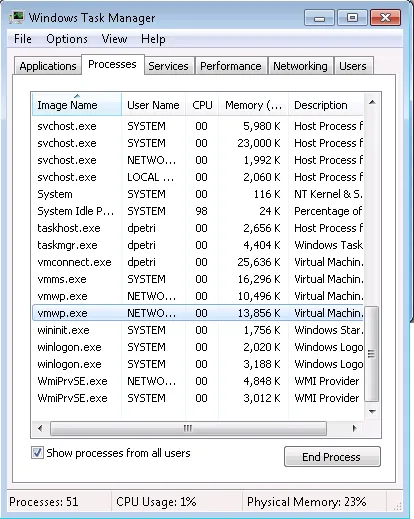
Ezért megy a mappa nem reagáló virtuális gép, és keresse meg a GUID. Ehhez menj a almappát „Virtual Machines”, és hol az xml-fájl, amelynek a neve a GUID a gép:
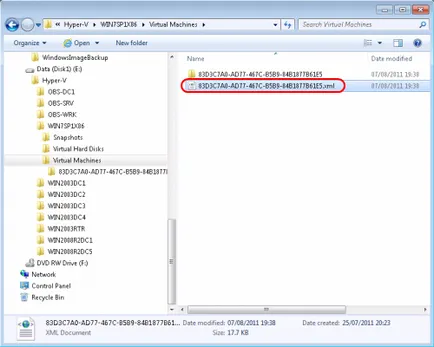
Most megy a Feladatkezelő, kattintson Nézet-> Select oszlopok:
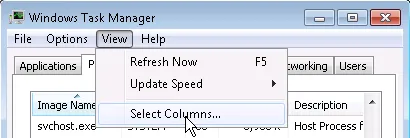
Jelölje ki az oszlopot, és Command Line Leírás:
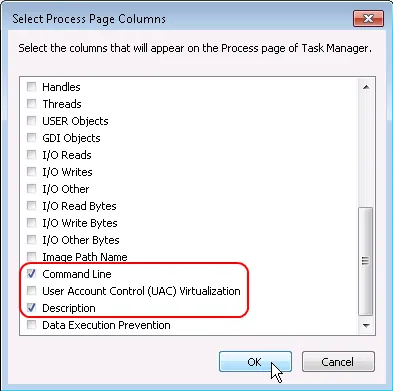
Nyomja meg az OK, hogy a csapat indul vmwp.exe folyamat GUID útvonal a virtuális gép:
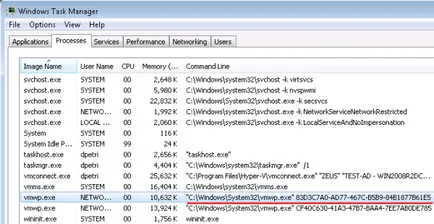
Mivel már megtalálta a kívánt virtuális gép GUID az xml-fájl, akkor könnyen megöli ezt a folyamatot: